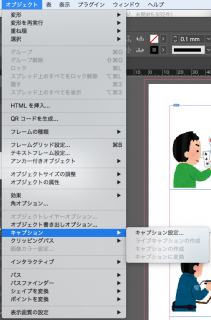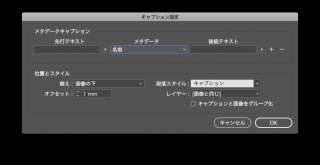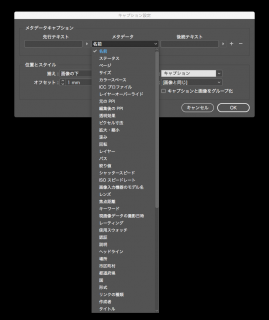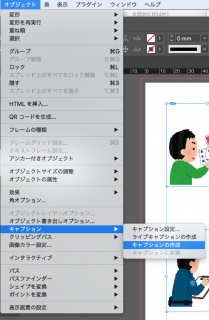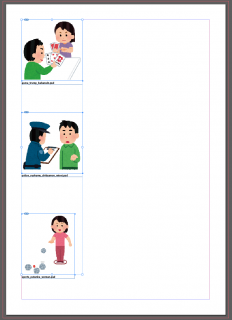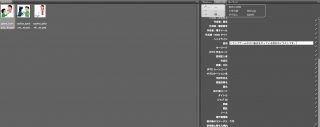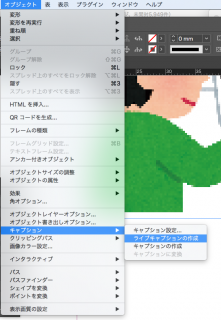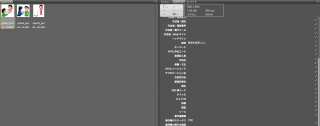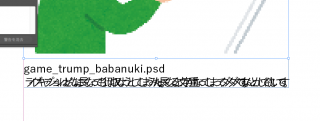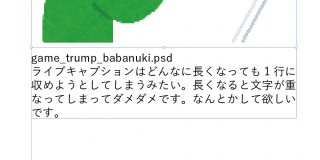2018-08-08
Indesignで画像キャプション
CS5のバージョンから機能が加わっているので、新機能というわけではありませんが、Indesignに画像ファイルのメタデータを使ってキャプションをつける機能があります。
オブジェクト>キャプション>キャプションの設定
で、キャプションに入れるメタデータ、前後に付け加える文字列、キャプションの位置(画像の上下左右)、画像とキャプションの間隔、キャプションに適用する段落スタイル、どのレイヤーにキャプションを作成するか、などの設定をあらかじめ準備しておきます。
様々なメタデータを取り出すことができます。
キャプションの設定をしておいてから、キャプションをつけたい画像を選択して、オブジェクト>キャプション>キャプションの作成をすると、設定に応じてキャプションが作成できます。(名前をキャプションにした例)
ファイル名だけでなく他のメタデータもキャプションにすることができます。Bridgeで、画像のメタデータ「説明」を付け加えてみます。
キャプションの設定を変更して、キャプションの作成をすると、「説明」を使ってキャプションを作ることができます。(+ボタンで複数のメタデータを組み合わせてキャプションを作ることもできます。ファイル名と説明を使ってキャプションにした例)
ライブキャプションは、キャプションを作成した後も、画像のメタデータの変更に連動してキャプションを更新することができます。
キャプションを作るときに、キャプションの作成ではなくライブキャプションの作成を選択します。
Bridgeで説明を変更します。
Indesignに戻って画像のリンクを更新するとキャプションにも変更が反映されます。
ライブキャプション良さげですが、致命的な欠陥があります。どんなに長いキャプションも必ず1行にしようとしてしまうため、長いキャプションの場合文字が重なってぐちゃぐちゃになってしまいます。
普通のキャプションなら複数行になっても大丈夫。今のところちょっとライブキャプションは使いづらいです。